现代社会中手机已经成为人们生活中必不可少的通信工具之一,而手机的音频设置则是其中一个重要的功能之一。对于苹果手机用户而言,如何正确设置电话音频通话方式呢?在本文中我们将为大家介绍苹果手机音频通话方式的设置教程,帮助大家更好地利用手机进行通话,提高通话质量,并满足各种不同场景下的需求。无论是在公共场合还是在家中,正确设置电话音频通话方式能够有效提升通话体验,让我们更加便捷地进行沟通。让我们一起来了解如何设置吧!
苹果手机音频通话方式设置教程
操作方法:
1.苹果手机要设置音频通话方式,单击开【设置】。如图。
给大家推荐一款超级好物哟,希望它会是你的最爱!
2.主页里的【辅助功能】按开,如图。
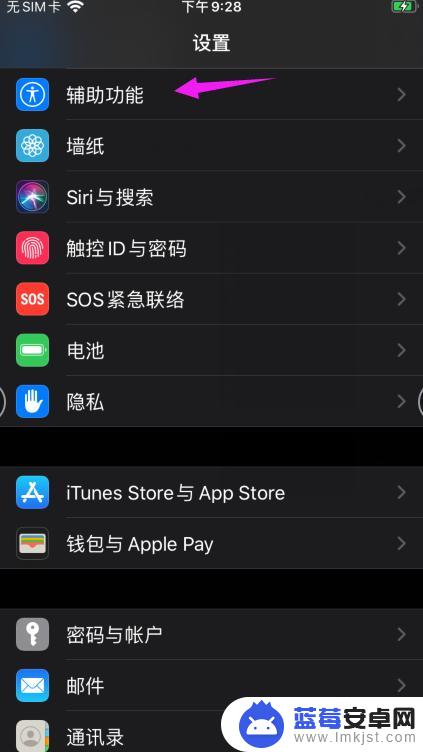
3.下一步把界面里【触控】简单启动,如图。
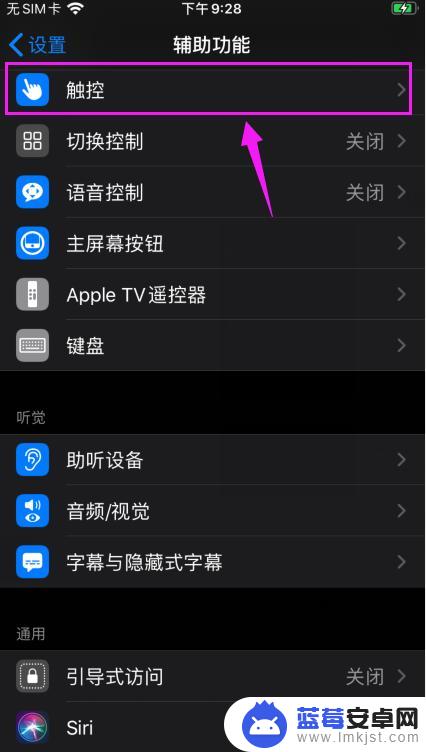
4.下一步把界面里【音频通话方式】击开,如图。
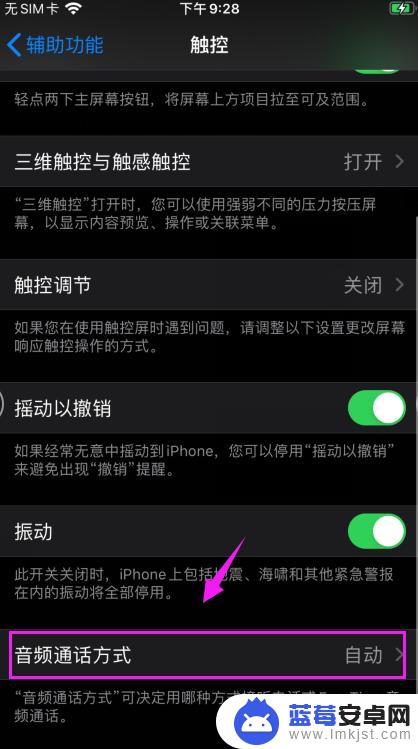
5.【音频通话方式】设置的是【扬声器】,如图。
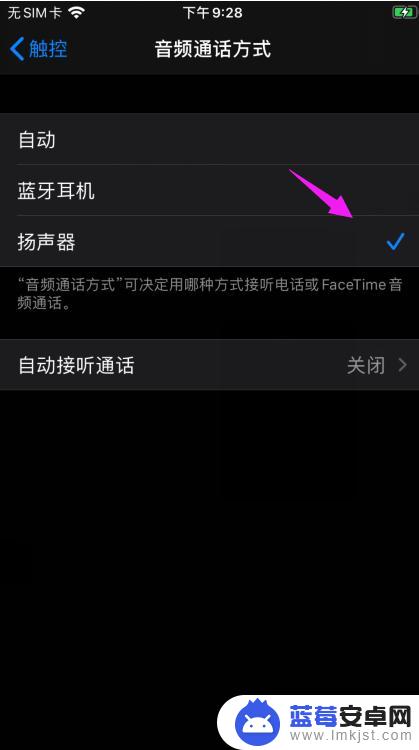
6.我们就可以设置【音频通话方式】为【自动】,如图。

以上就是手机怎么设置电话音频的全部内容,还有不懂得用户就可以根据小编的方法来操作吧,希望能够帮助到大家。












